Polecenie OPTYMALIZACJA zostało zmodernizowane pod kątem interfejsu użytkownika zarówno dla projektów 2D, jak i 3D. OPTYMALIZACJA oblicza tolerancję szczeliny, aby zamknąć lub naprawić niedokładności na rysunku i działa zarówno w przestrzeni 2D, jak i 3D. Przyjrzyjmy się temu!
Sprawdzanie szczegółów rysunku
W tym przykładzie widać, że istnieje wiele przerw między liniami lub linie są przekrzywione i pochylone.
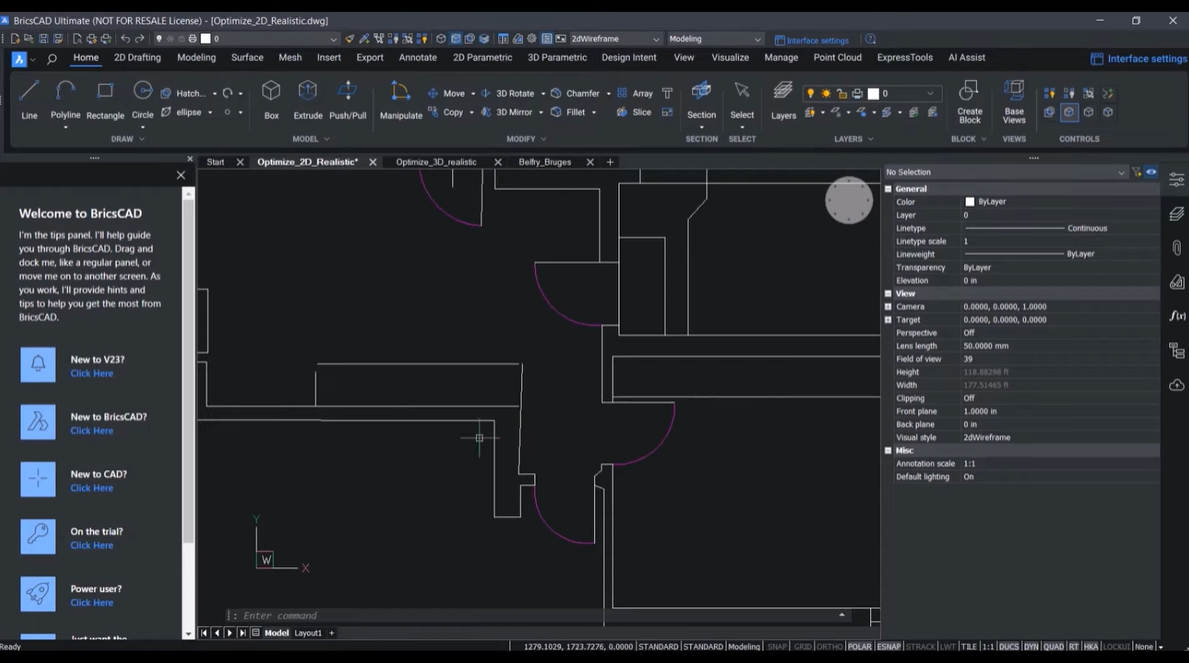
Pochylenie linii można sprawdzić w panelu właściwości. W tym przykładzie niektóre obiekty są bliskie zaokrąglonej wartości, ale w rzeczywistości nie są zaokrąglone.
Oczywiste jest, że będziemy musieli dużo popracować nad tym rysunkiem, aby uczynić go wykonalnym i dokładniejszym. Tak więc, OPTYMALIZACJA na ratunek!
Podgląd rysunku
OPTYMALIZACJA poprawia wiele aspektów rysunku. Możesz wyświetlić podgląd tych ulepszeń, klikając przycisk podglądu, aby w pełni zrozumieć, co się stanie po zoptymalizowaniu rysunku.
Po sprawdzeniu podglądu można zobaczyć, gdzie może być konieczne dostosowanie ustawień, aby naprawić pozostałe przekrzywione linie lub luki, które nie zostały zamknięte, aby uzyskać lepszy wynik.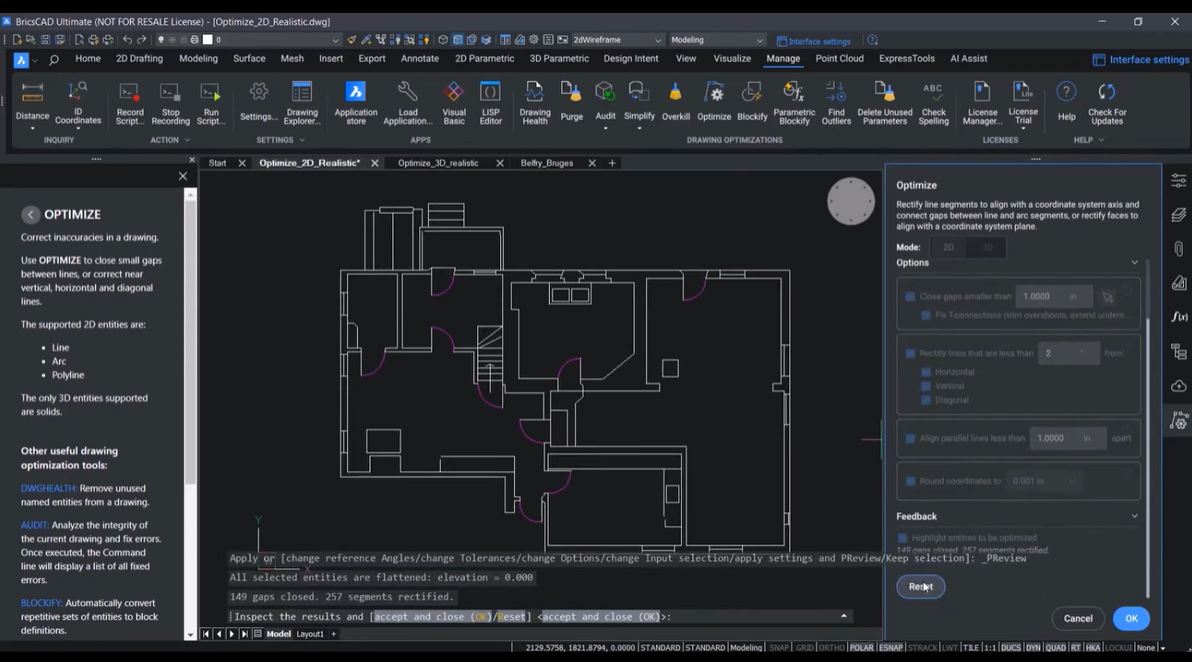
Optymalizacja ustawień
Będziesz musiał zdecydować, jak duże mają być szczeliny do zamknięcia. BricsCAD ma nowy selektor, który pozwala określić dwa punkty na rysunku, na podstawie których oblicza tolerancję szczeliny. Wszelkie luki bliższe tej tolerancji zostaną zamknięte.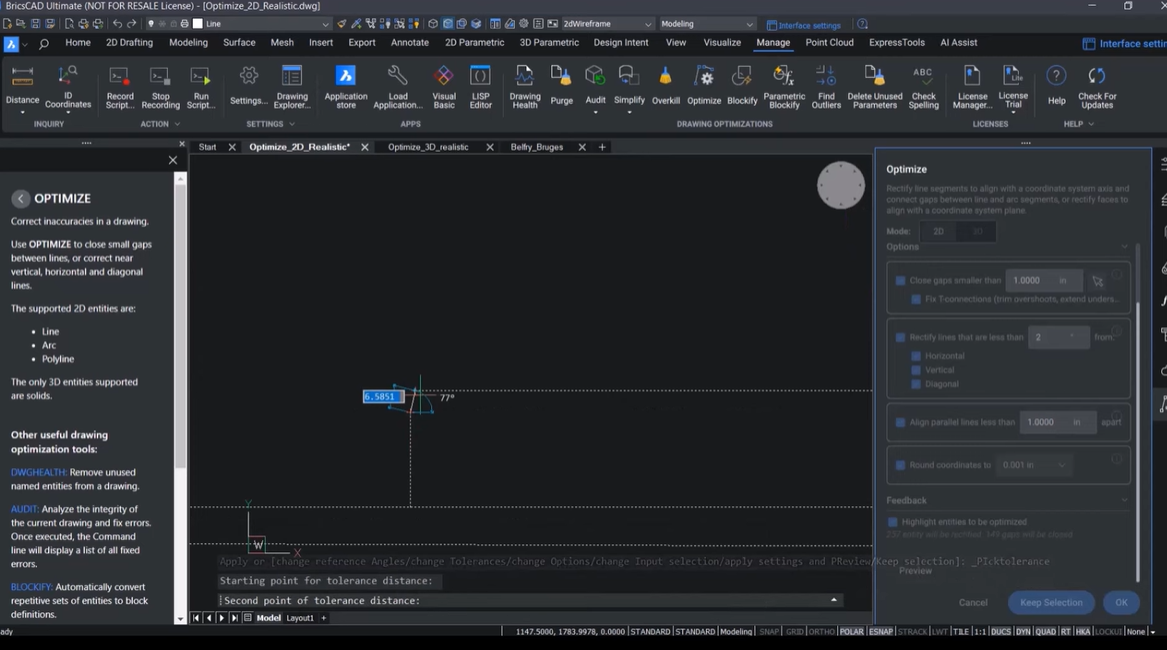
Jest to wizualizowane na rysunku za pomocą czerwonych okręgów.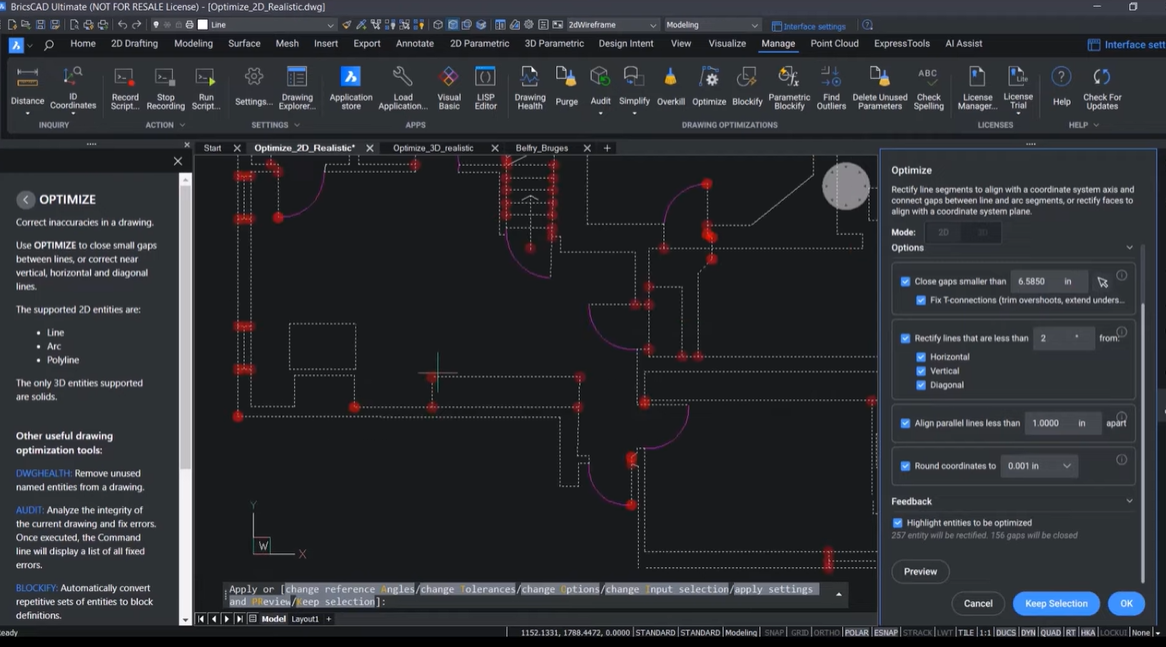
Można również zmienić tolerancję kąta, aby zoptymalizować linie i zmienić tolerancję zaokrąglenia na jedną krawędź. Pozwoli to wypełnić więcej luk i skorygować więcej przekrzywionych linii. Sprawdź panel właściwości, aby zobaczyć, jak punkty końcowe linii są optymalizowane do najbliższej liczby całkowitej.
Indywidualna optymalizacja
Opcje polecenia OPTYMALIZACJA mogą być również używane indywidualnie dzięki nowemu interfejsowi użytkownika polecenia. Weźmy na przykład ten rysunek dzwonnicy w Brugii w Belgii. W rzeczywistości budynek nie składa się z linii prostych - ale nadal istnieją pewne nieścisłości, które należy naprawić.
Gdy OPTYMALIZACJA obliczy początkowe możliwe optymalizacje, można zobaczyć uruchomienie panelu poleceń.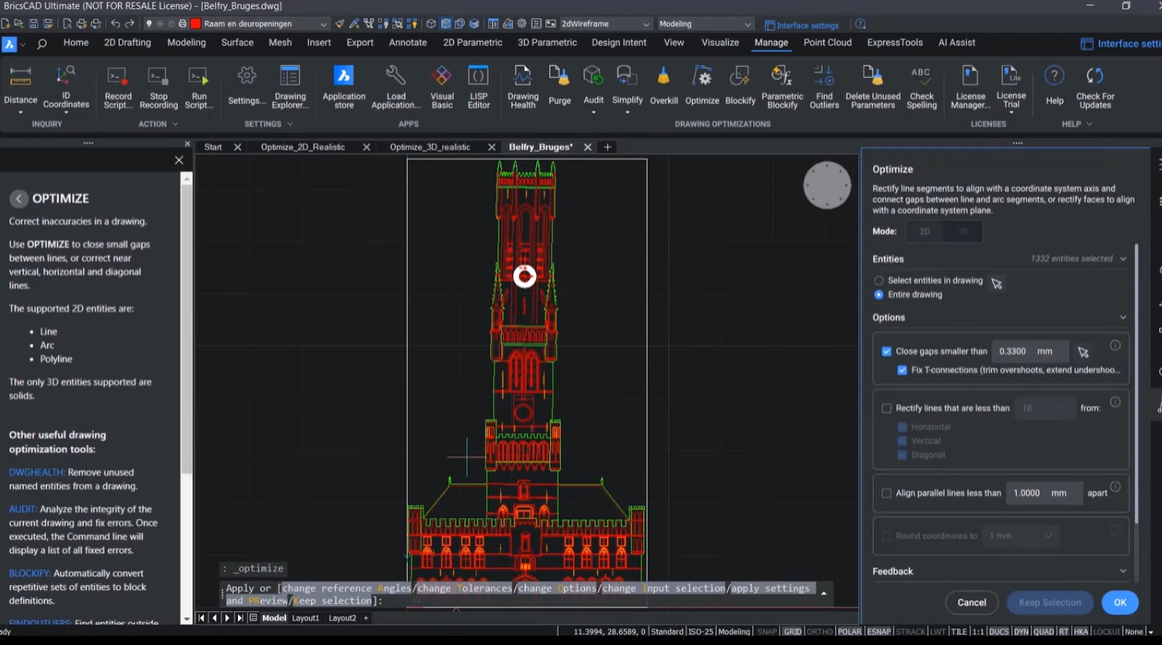
Tutaj czerwone kółka wskazują rozmiar luk, które należy zamknąć.
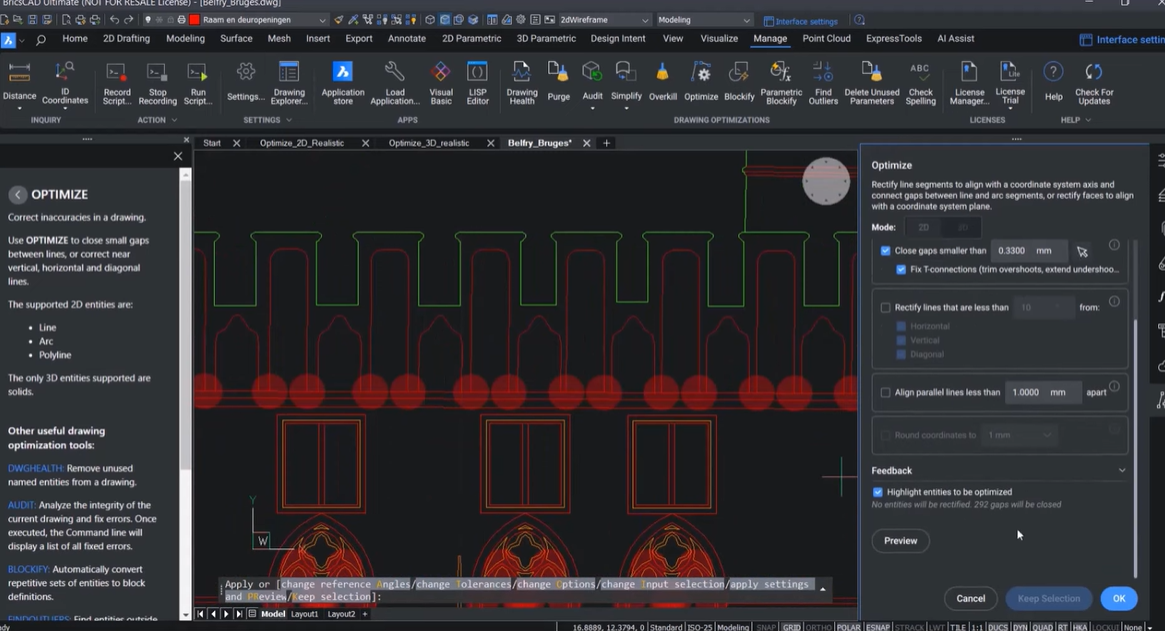
Możesz sprawdzić rozmiar odstępu, aby sprawdzić, czy jesteś z niego zadowolony i zmienić go w razie potrzeby. Następnie można jednym kliknięciem sprawdzić, czy te nieścisłości zostały usunięte.
Optymalizacja dla 3D
Polecenie OPTYMALIZACJA przeszło taki sam przegląd interfejsu użytkownika dla 3D, jak w 2D, z logicznie pogrupowanymi ustawieniami. Przyjrzyjmy się teraz przykładowi 3D.
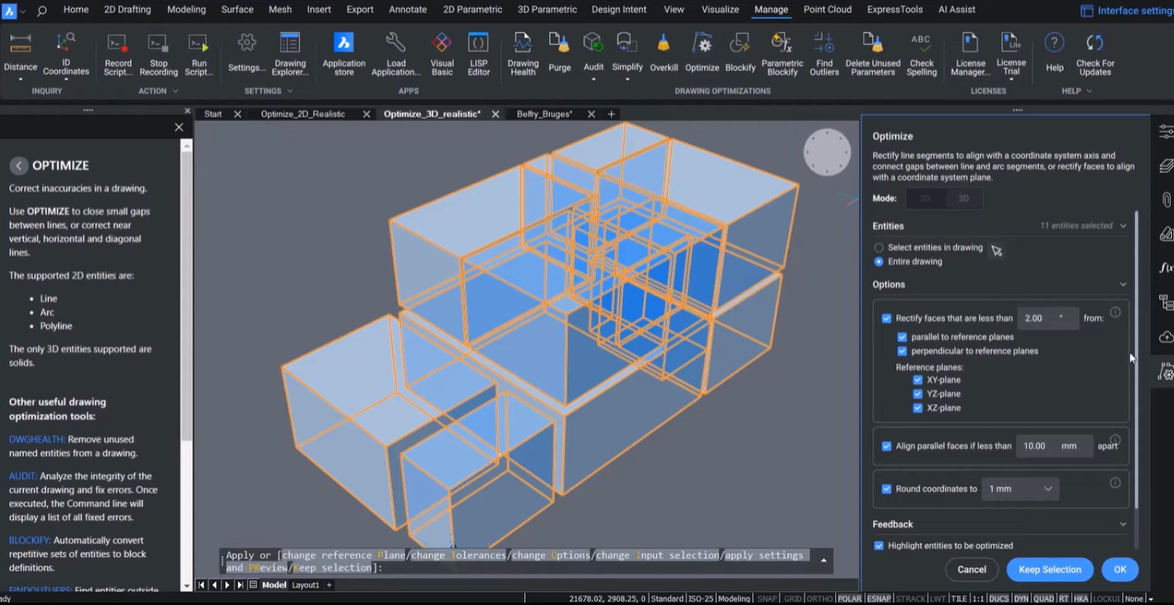
Widać, że niektóre z powierzchni tych brył nie są optymalne. Tutaj widać, że nachylenie tej ściany wynosi 0,12 zamiast 0.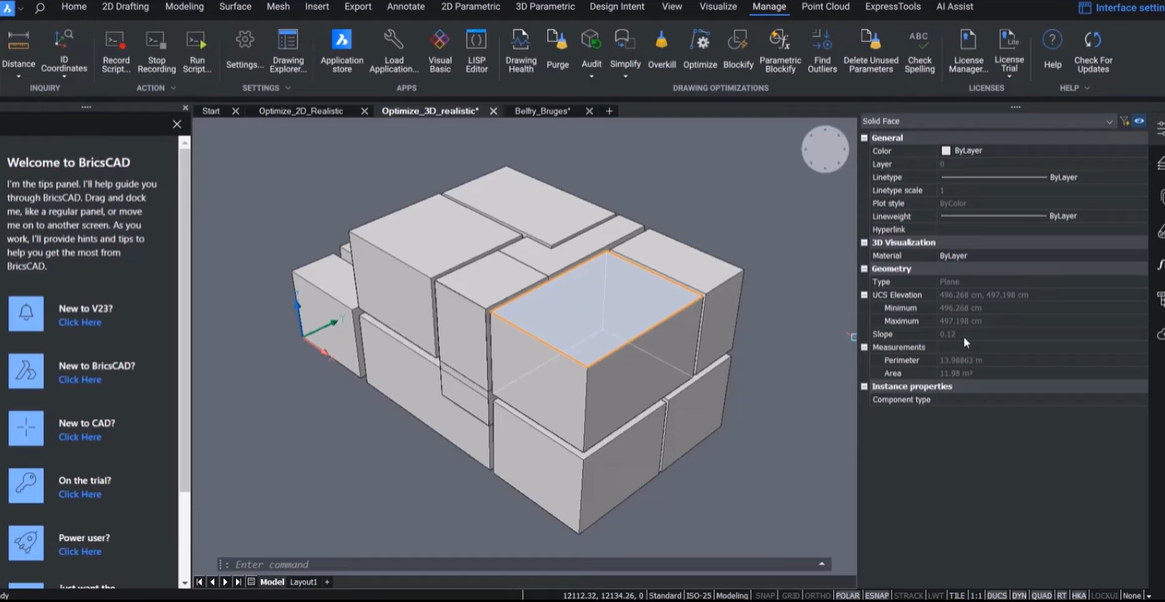
Patrząc z przodu, można zauważyć, że niektóre powierzchnie nie są w pełni współpłaszczyznowe.
W tym przykładzie załóżmy, że chcesz wyprostować tylko te powierzchnie, które są równoległe do płaszczyzny XY. W panelu właściwości można sprawdzić, czy nachylenie wszystkich tych powierzchni wynosi dokładnie 0.
Tutaj widać, że ściany te nadal nie są współpłaszczyznowe. Aby to naprawić, możesz ponownie użyć OPTYMALIZACJA, wybierając opcję "Wyrównaj równoległe powierzchnie", możesz je również zaokrąglić. Po wykonaniu tej czynności i wybraniu wielu powierzchni można teraz zobaczyć, że nachylenie wynosi 0, a wysokość LUW jest dokładnie taka sama.
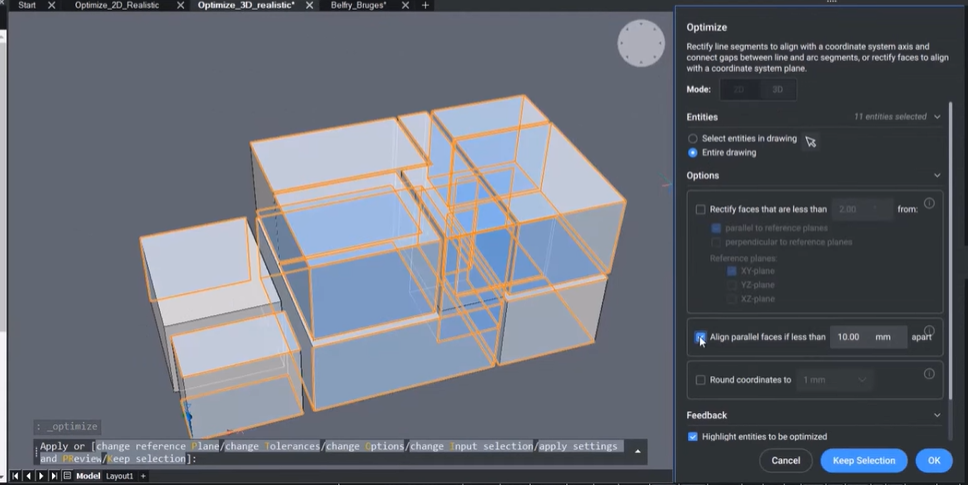
Obejrzyj wideo
Zapoznaj się z instrukcją na YouTube , aby zobaczyć polecenie OPTYMALIZACJA w akcji!
Czy wypróbowałeś polecenie BIMIFY i masz jakieś pomysły lub sugestie?
Fantastycznie! Uwielbiamy słuchać twoich opinii na temat BricsCAD® - wszystkie opinie są mile widziane, zarówno dobre, jak i złe. Najlepszym sposobem, aby dać nam znać, co myślisz o BricsCAD, jest wysłanie do nas prośby o wsparcie; nasz zespół chętnie pomoże.
Chcesz więcej porad i wskazówek dotyczących BricsCAD?
Jeśli jesteś ciekawy, co jeszcze możesz zrobić w BricsCAD, sprawdź nasz kanał YouTube , gdzie możesz dowiedzieć się więcej o funkcjach i poleceniach BricsCAD, lub zajrzyj na resztę bloga Bricsys.






